| Users say: |
|
Count another happy upgrader here ... Auto Skipping black frames and being able to follow navigation commands are worth the price alone. I don't know if you've thought about this, but DRM Pro is only a few more functions away from being an awesome AUTHORING program that would be better than the ones costing hundreds/thousands of $ ... DVDPhule
|
|
More...
|
|
|
Velik dio DVD-ova ima izbornik na početku koji nas traži da odaberemo omjer slike ili jezik. Ovisno o odabranoj stavki izbornika odgovarajući dio DVD-a će se prikazati. Prilagođeni DVD-i vrlo često ne sadrže kompletan sadržaj DVD-a i poželjno je da neke stavke izbornika budu "odabrane automatski" bez prikazivanja izbornika.
Note: this guide is obsolete. Starting with DvdReMake v3.2 all you need to do to bypass menu is to right-click on needed button and select "bypass menu". Program will do all the needed modifications automatically.
Sve zasluge za predloženi algoritam idu 2COOL-u. Ovaj vodič je samo prilagodba of orginalnog 2COOL-ovo vodiča za DvdReMake Pro. Kao što možete primijetiti DvdReMake Pro uvelike pojednostavljuje zadatak.
Pretpostavka je da se skinuli DVD na HD.
1 - Pokrenite DvdReMake Pro i uvezite direktorij sa ripanim datotekama (pronađite DVD direktorij i kada vidite datoteke DVD-a pritisnite select gumb).
2 - Prebacite DvdReMake Pro u Advanced mode i pronađite izbornik koji vas zanima. Vrlo vjerojatno se nalazi u jednoj od ćelija VMG programskog lanca. Ako nije, trebate provjeriti izbornike u ostalim TitleSetovima.
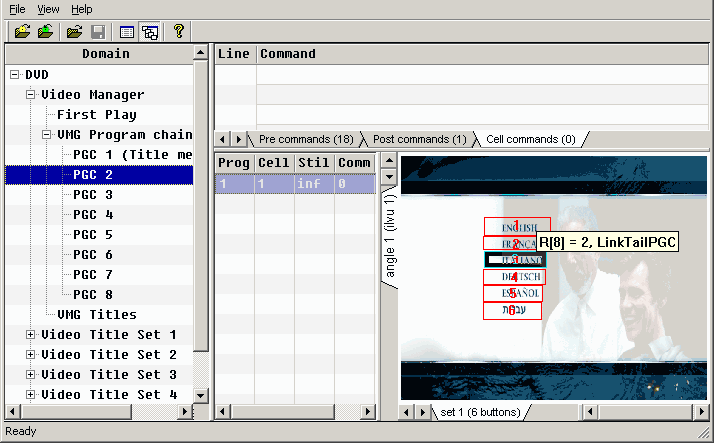
3 - Zapišite naredbu željenog gumba (samo zadržite miša unutar okvira gumba). Napomena: Postoje dva načina kako se odabire akcija gumba: ili prema naredbi vezanoj za gumb ili prema indeksu gumba. Malo kasnije će svi gumbi imati iste naredbe (neka vrsta naredbe povezivanja) a još kasnije analizira se vrijednost označenog gumba.
4 - "Sakrijte" blok sa izbornikom (desna tipka na blok i odaberete hide block"). Primjetite kako se vrijeme stajanja promijenilo iz "infinity" u 0.
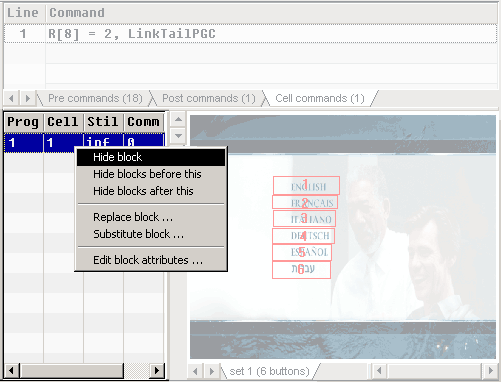
5 - Prebacite se na "cell commands" i onda "add command" (kliknite desnom tipkom i odaberite "add command). NOP naredba će biti dodana na kraj liste naredbi ćelije.
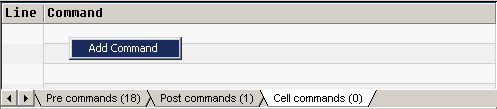
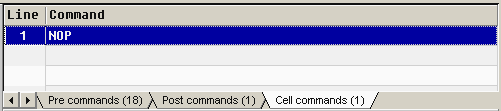
6 - Napravite dvostruki klik na dodanu naredbu (ili kliknite sa desnom i odaberite "edit command") i unesite prije zapisanu naredbu.
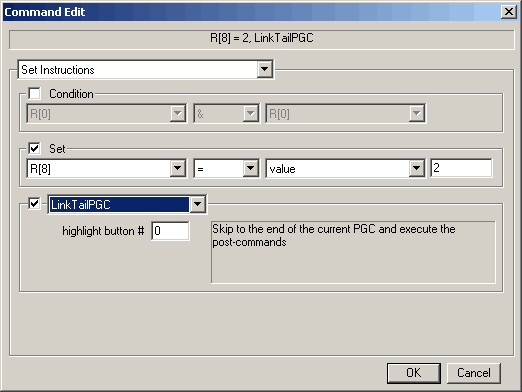
Napomena: Ukoliko su naredbe za sve gumbe iste morate podesiti označeni gumb (highlighted_button) na vrijednost indeksa željenog gumba pomnoženo sa 1024 i odabrati naredbu povezivanja gumba. Nešto kao na slici ispod.
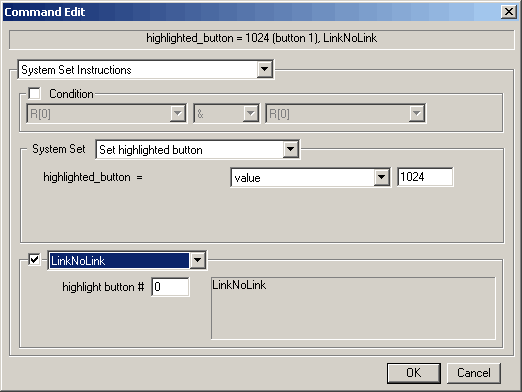
7 - Promijenite broj naredbe bloka. Samo dvostruko kliknite na sakriveni blok i unesite indeks (broj linije) dodane naredbe.
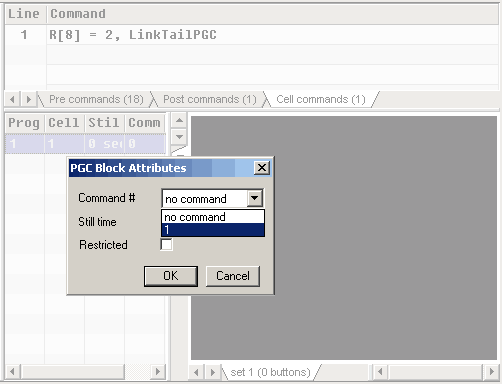
8 - To je to. Izvezite DVD i provjerite kako radi. Koristite bilo koji programski DVD player. Trebali biste vidjeti film koji ste odabrali. Napomena: Neki DVD-ovi imaju 2 izbornika za odabir omjera slike. Pogledajte malo da nije takav slučaj, a ako je, ne brinite se nego za taj izbornik ponovite istu proceduru.

|